Hoe om toegang tot `n beskadigde hardeskyf te verkry
Die grootste verlies as `n hardeskyf beskadig is, is gewoonlik nie die hardeware self nie, maar die onvermoë om toegang tot die inligting daar te kry of die volledige verlies daarvan. Moenie egter hoop verloor nie, want daar is baie truuks en wenke wat jy kan gebruik om toegang tot `n beskadigde hardeskyf te verkry.
stappe
Metode 1
Skade aan die sagteware
1
Kyk vir leidrade wat aandui dat jy korrupte lêers het. Byvoorbeeld, u rekenaar kan u beskadigde skyf opspoor, maar sal u nie toelaat om die inligting daarin te gebruik nie. Soms kan jy selfs die lêernaam en ikone sien, maar die lêers maak nie oop nie. Al hierdie seine dui op `n wanfunksie van die sagteware.

2
Begin enige herstel sagteware wat by jou hardeskyf gekom het. Baie hardeskywe kom met `n geïntegreerde sagteware waarmee jy jou lêers doeltreffend kan herstel. `N virus of enige ander fout in die hardeskyf sagteware kan egter die inligting ontoeganklik maak, selfs al is die fisiese skade op die hardeskyf nie. Die herstelprogram sal probeer om die hardeskyf te herstel.

3
Gebruik ander programme om te probeer om jou lêers te red as die program wat by die hardeskyf gekom het, nie nuttig was nie. Jy kan programme soos Herwin my lêers.

4
Gaan na die Microsoft Recovery-nut as u `n rekenaar met die Windows-bedryfstelsel gebruik. U kan hierdie assistent gebruik deur na die "Begin" -kieslys te gaan en op die soekkassie te klik om daardie nut te vind.
Metode 2
Hardewareprobleme
1
Luister noukeurig na enige geraas wat van u hardeskyf af kom, veral as u dit probeer oopmaak. As jy `n herhalende skrik hoor wanneer jy probeer om toegang tot daardie inligting te verkry, beteken dit dat die hoof sukkel om die gestoor inligting te lees. Wat fisiese skade betref, beteken dit dat die arm of die skyf in jou hardeskyf gebreek word. Op hierdie punt moet jy oorweeg om `n professionele persoon te huur om jou te help om jou data te herstel omdat dit meer kompleks is as om dit self te doen.

2
Doen `n siftingstoets deur u hardeskyf weer te installeer en herlaai u rekenaar om te sien of die hardeskyf bespeur word. As u hardeskyf nie bespeur word nie, kan daar `n probleem met die toegangshekke of die raad wees. As die probleem met `n eksterne hardeskyf is, kan u probeer om die toegangspaaie te vervang deur die hardeskyf na `n nuwe inskrywing te verander. As die probleem die raad van u hardeskyf is, moet u die direksie vervang. Gebruik die voorgestelde metodes vir u spesifieke hardeskyfmodel om die bord op te spoor en te vervang. Maak seker dat die nuwe raad versoenbaar is met jou hardeskyf.

3
Bevries jou hardeskyf in `n zip-lock-sak as al die vorige metodes misluk. Dit kan die toegang tot u hardeskyf vir `n kort tyd toelaat, so koppel u hardeskyf vinnig en dra die lêers na `n veilige plek. Die enigste probleem is dat dit vries kan dit ook meer inligting uitvee.
wenke
- Voordat jy iets probeer, koppel jy net jou hardeskyf aan op `n ander rekenaar. U kan ontdek dat die probleem met u rekenaar of die bedryfstelsel in plaas van u skyf is.
waarskuwings
- Moet nooit `n hardeskyf oopmaak nie, tensy dit op `n stofvrye plek is. Blootstelling aan stof kan ernstige permanente skade veroorsaak.
Deel op sosiale netwerke:
Verwante
 Hoe om spyware te blokkeer
Hoe om spyware te blokkeer Hoe om `n hardeskyf te vernietig
Hoe om `n hardeskyf te vernietig Hoe om `n eksterne hardeskyf op Wii U te installeer
Hoe om `n eksterne hardeskyf op Wii U te installeer Hoe om `n rekenaar se hardeskyf te verander
Hoe om `n rekenaar se hardeskyf te verander Hoe om `n eksterne hardeskyf aan te sluit op `n MacBook Pro
Hoe om `n eksterne hardeskyf aan te sluit op `n MacBook Pro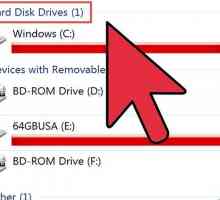 Hoe om `n hardeskyf te dupliseer
Hoe om `n hardeskyf te dupliseer Hoe om lêers permanent uit jou hardeskyf te verwyder
Hoe om lêers permanent uit jou hardeskyf te verwyder Hoe om `n virus uit die opstart sektor te verwyder
Hoe om `n virus uit die opstart sektor te verwyder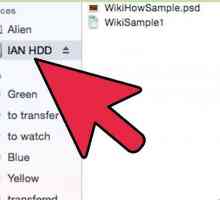 Hoe om te skryf na `n eksterne hardeskyf in Mac OS X
Hoe om te skryf na `n eksterne hardeskyf in Mac OS X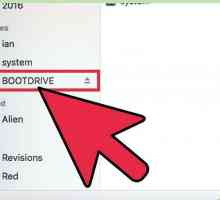 Hoe om `n hardeskyf op Mac te formateer om op Mac en Windows te werk
Hoe om `n hardeskyf op Mac te formateer om op Mac en Windows te werk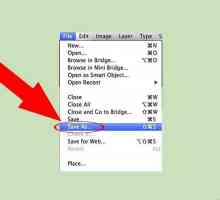 Hoe om lêers op `n hardeskyf te stoor
Hoe om lêers op `n hardeskyf te stoor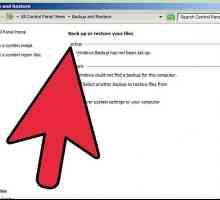 Hoe om `n eksterne hardeskyf heeltemal skoon te maak
Hoe om `n eksterne hardeskyf heeltemal skoon te maak Hoe om persoonlike data te beskerm vanaf `n USB-stok met FreeOTFE
Hoe om persoonlike data te beskerm vanaf `n USB-stok met FreeOTFE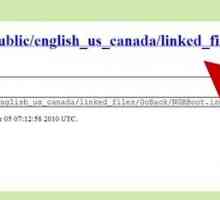 Hoe om Norton GoBAck van jou rekenaar te verwyder en toegang tot die hardeskyf
Hoe om Norton GoBAck van jou rekenaar te verwyder en toegang tot die hardeskyf Hoe om inligting te herstel van `n hardeskyf van `n onbruikbare skootrekenaar
Hoe om inligting te herstel van `n hardeskyf van `n onbruikbare skootrekenaar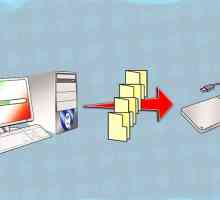 Hoe om `n rekenaar weer te installeer
Hoe om `n rekenaar weer te installeer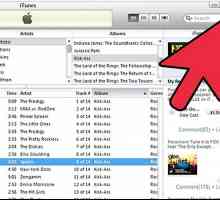 Hoe om u iTunes-inligting oor te dra na `n eksterne hardeskyf
Hoe om u iTunes-inligting oor te dra na `n eksterne hardeskyf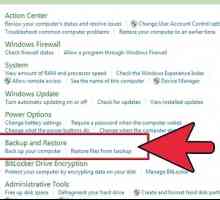 Hoe om `n rekenaar se hardeskyf te vee
Hoe om `n rekenaar se hardeskyf te vee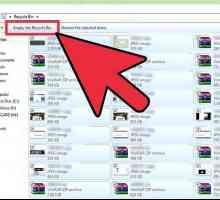 Hoe om die herinnering van die hardeskyf van u rekenaar uit te vee
Hoe om die herinnering van die hardeskyf van u rekenaar uit te vee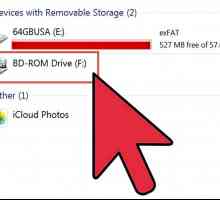 Hoe om `n beskermde DVD te kopieer
Hoe om `n beskermde DVD te kopieer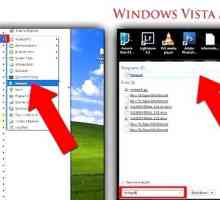 Hoe om al die lêers op die hardeskyf te lys
Hoe om al die lêers op die hardeskyf te lys
 Hoe om `n rekenaar se hardeskyf te verander
Hoe om `n rekenaar se hardeskyf te verander Hoe om `n eksterne hardeskyf aan te sluit op `n MacBook Pro
Hoe om `n eksterne hardeskyf aan te sluit op `n MacBook Pro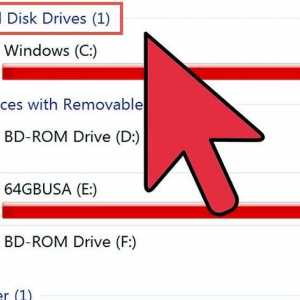 Hoe om `n hardeskyf te dupliseer
Hoe om `n hardeskyf te dupliseer Hoe om lêers permanent uit jou hardeskyf te verwyder
Hoe om lêers permanent uit jou hardeskyf te verwyder Hoe om `n virus uit die opstart sektor te verwyder
Hoe om `n virus uit die opstart sektor te verwyder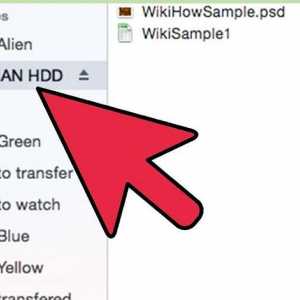 Hoe om te skryf na `n eksterne hardeskyf in Mac OS X
Hoe om te skryf na `n eksterne hardeskyf in Mac OS X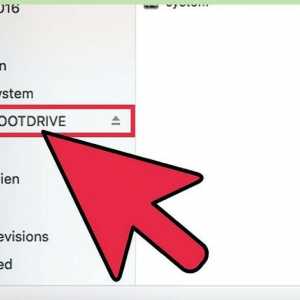 Hoe om `n hardeskyf op Mac te formateer om op Mac en Windows te werk
Hoe om `n hardeskyf op Mac te formateer om op Mac en Windows te werk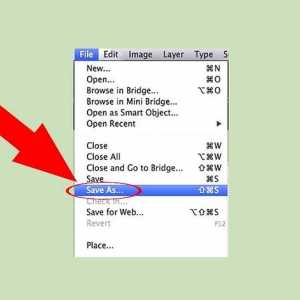 Hoe om lêers op `n hardeskyf te stoor
Hoe om lêers op `n hardeskyf te stoor